Devolo dLAN LiveCam Manuel d'utilisation
Page 28
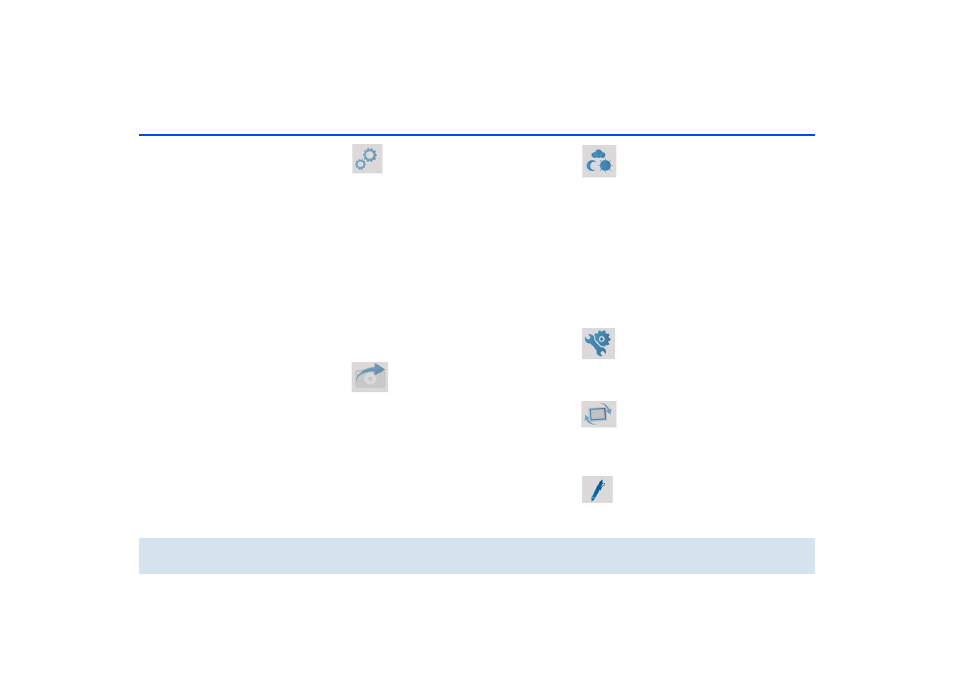
Réseau dLAN 27
devolo dLAN LiveCam
Définissez ou modifiez le mot de passe d'ac-
cès de dLAN LiveCam sous Mot de passe.
Pour des raisons de sécurité, nous re-
commandons de personnaliser le mot
de passe après l'installation. Confirmez
votre sélection en appuyant sur Ajouter.
Appuyez sur la ligne du mot de passe pour
afficher le clavier virtuel du smartphone
ou de la tablette. Pour activer les majus-
cules, appuyez deux fois sur le bouton flé-
ché (verrouillage des majuscules).
La DEL d'état peut être activée ou désacti-
vée. Dans l'obscurité, la lumière du voyant
DEL peut être gênante.
Quand vous appuyez sur l'appareil photo
avec une flèche, la caméra enregistre
l'image dans la galerie de photos. Cette
image peut ensuite être envoyée facilement
par courriel (p. .ex. par Bluetooth, Skype,
Google Mail).
Vous réglez des options d'expositions ici.
Sélectionnez Intérieur si la caméra est uti-
lisée pour surveiller des lieux à l'intérieur,
sélectionnez Extérieur si la caméra est uti-
lisée pour surveiller des lieux à l'extérieur. Si
vous voulez surveiller des lieux plongés
dans l'obscurité ou sous des conditions
d'éclairage défavorables et en extérieur, ac-
tivez l'option Améliorer le contraste. Le
mode infrarouge peut être activé ou dé-
sactivé, ou être mis en mode automa-
tique. Confirmez votre sélection en
appuyant sur Appliquer.
Vous réinitialisez la caméra avec les valeurs
par défaut usine ici.
Le mot de passe dLAN n'est pas
concerné par cette opération.
L'image de la caméra pivote horizontale-
ment ou verticalement quand vous appuyez
sur cette icône. Activez la fonction Inver-
sion pour afficher l'image dans le bon sens
si la caméra est montée la tête en bas.
Vous pouvez renommer votre caméra ici et
lui attribuer un nom individuel. Confirmez
votre sélection en appuyant sur Appliquer.